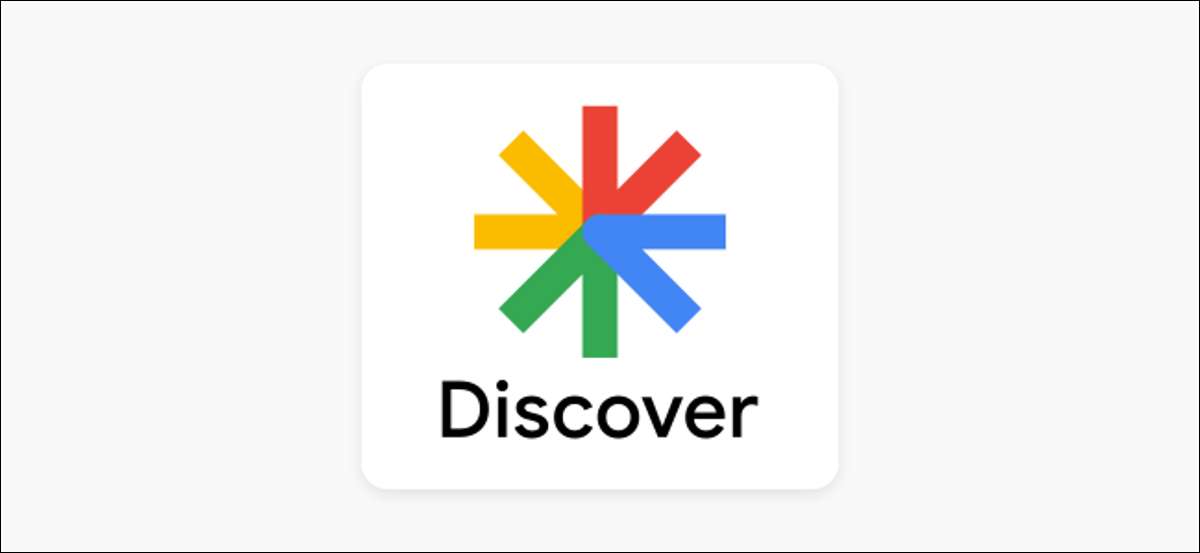
El Descubre Feed es el lugar de Google para noticias, puntajes deportivos, clima y otros contenidos que pueda disfrutar. Usted tiene la capacidad de personalizar lo que aparece en este feed en su iPhone o iPad, y debe.
¿Dónde está Google Discover Feed?
El Descubre Feed está disponible en iPhone y iPad en la aplicación de Google. Es la lista de tarjetas debajo de la barra de búsqueda. Puede ver un widget del clima en la parte superior y luego un montón de artículos de alrededor de la web que se ajustan a sus intereses.

A diferencia de la Contraparte Android La aplicación iPhone y iPad no tiene una pestaña dedicada de "descubrir". Todo está en la pestaña principal "Inicio".
RELACIONADO: Cómo personalizar el feed de Google Discover en Android
Personaliza tus intereses
La clave para sacar el máximo provecho del alimento Discover es personalizarlo. Este es un proceso que querrá seguir haciendo cada vez que use la aplicación. Algunos ajustes pequeños aquí y habrá refinar el contenido a su gusto, lo que eventualmente requerirá muy poca entrada.
Primero, notará un par de pequeños iconos en cada tarjeta. Hay un icono de control y un icono de menú de tres puntos.
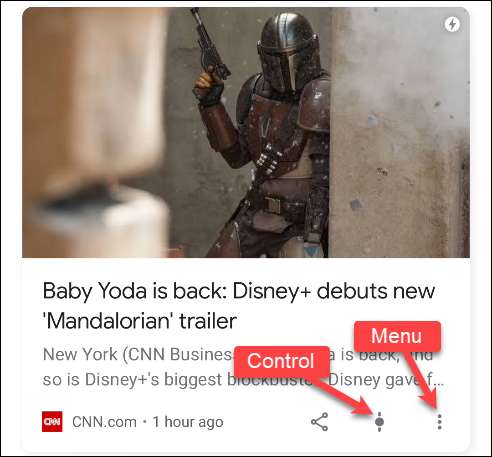
Tocar el icono del menú abrirá más información sobre la tarjeta. Por ejemplo, podemos ver que el tema de esta tarjeta es "Disney +". Puede elegir "seguir" el tema, decirle a Google que ya no está interesado en él o que ya no desea ver las historias de la fuente en particular, o decidir "administrar los intereses" (más en eso).
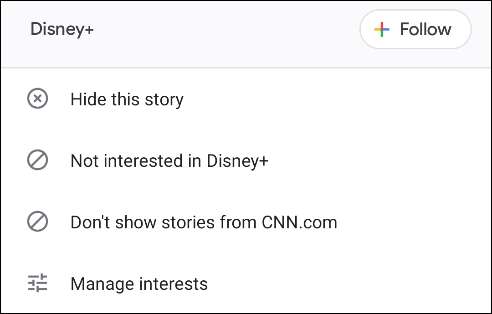
El icono de control le permite personalizar cuánto verá en un tema específico. Puede elegir ver "más" o "menos". La elección se puede ajustar en cualquier momento tocando el icono nuevamente.
[sesenta y cinco]
Para ajustar sus intereses de una manera más directa, toque el icono del menú de tres puntos en cualquier tarjeta y seleccione "Gestionar intereses".
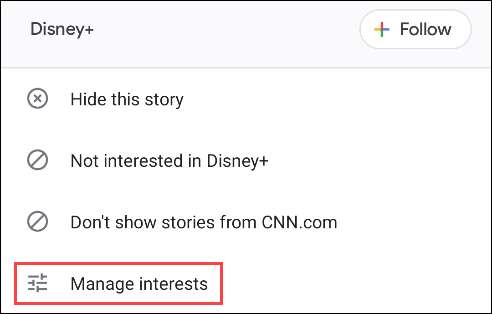
A continuación, toque "Tus intereses".
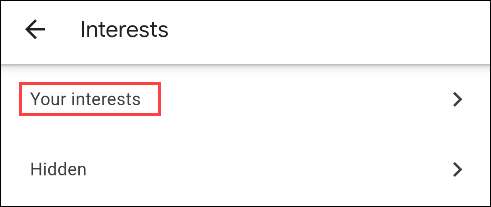
Aquí, verá los temas que antes le dijeron a Google. Desmarque cualquiera de estos si le gustaría dejar de seguirlos.
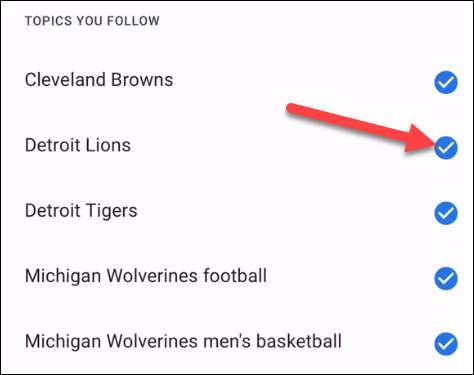
Desplácese hacia abajo un poco más y verá una sección titulada "Basado en su actividad". Estos son temas que Google piensa te podría gustar. Toque el "+" para seguir un tema, o toque el ícono VOID para ocultarlo.
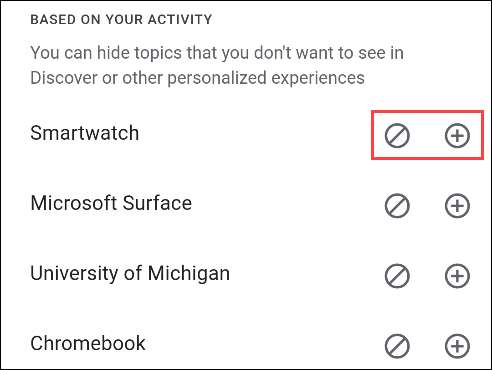
La lista "basada en su actividad" probablemente será muy larga. Ciertamente no tienes que pasar por todo el asunto. Abordar las tarjetas que aparecen en la fuente Descubrir es una forma más fácil de personalizar la experiencia.







